تنزيل برنامج تشغيل Canon MX920 وتحديثه لنظام التشغيل Windows: تساعدك هذه الطرق في تثبيت برنامج التشغيل الأصلي والأحدث للطابعة Canon PIXMA MX920.
هل اشتريت مؤخرًا طابعة Canon PIXMA MX920؟ بعد ذلك ، يجب أن تكون على دراية بكيفية تحديث برامج التشغيل الخاصة بها. Canon MX920 هي طابعة شائعة متعددة الوظائف تأتي مع بعض برامج التشغيل المثبتة مسبقًا. تتيح برامج التشغيل هذه للطابعة الاتصال بنظام التشغيل Windows بدقة.
عند فقد ملفات برنامج تشغيل Canon MX920 أو تلفها ، تتوقف الطابعة فجأة عن العمل بشكل جيد كما هو متوقع. بالتالي، تحديث برامج تشغيل الطابعة من وقت لآخر أمر ضروري لتجنب أخطاء الطباعة أو مواطن الخلل.
لقد أعددنا دليل تثبيت برنامج التشغيل هذا مع إبراز بعض الطرق لتنفيذ تنزيل برنامج تشغيل الطابعة Canon PIXMA MX920 بسرعة ، دون أي متاعب.
طرق تنزيل برنامج تشغيل Canon MX920 وتثبيته وتحديثه لأنظمة التشغيل Windows 10 و 8 و 7
باستخدام أي من الطرق المذكورة أدناه ، يمكنك العثور على برنامج تشغيل Canon MX920 الصحيح وتنزيله وتثبيته على جهاز الكمبيوتر الشخصي الذي يعمل بنظام Windows.
الطريقة الأولى: تحديث برنامج تشغيل Canon MX920 في إدارة الأجهزة
يأتي Windows مزودًا بأداة افتراضية تسمى "إدارة الأجهزة" تُستخدم لعرض وإدارة الأجهزة المتصلة بجهاز الكمبيوتر وحالة برنامج التشغيل الخاص بها. هذا يعني أنه يمكنك استخدام إدارة الأجهزة لتنزيل برنامج تشغيل Canon MX920. للقيام بذلك ، اتبع الخطوات المشتركة أدناه:
- على لوحة المفاتيح ، اضغط على نظام التشغيل Windows + R. مفاتيح في نفس الوقت لفتح مربع الحوار "تشغيل".
- في المربع "تشغيل" ، اكتب devmgmt.msc واضغط على مفتاح الإدخال. يمكنك أيضًا النقر فوق الزر "موافق".

- ستأخذك الخطوات المذكورة أعلاه إلى نافذة "إدارة الأجهزة" ، حيث تحتاج إلى الانتقال إلى "قوائم انتظار الطباعة" والنقر نقرًا مزدوجًا فوقها لتوسيع فئتها.
- الآن ، ابحث عن برنامج تشغيل Canon MX920 وانقر فوقه. بعد ذلك ، اختر تحديث برنامج التشغيل.

- من الموجه الثاني ، اختر ابحث تلقائيًا عن برنامج التشغيل المحدث.

انتظر حتى يقوم البرنامج بتحديث برنامج تشغيل الطابعة Canon MX920 لنظامك. بمجرد الانتهاء من ذلك ، قم بإعادة تشغيل جهاز الكمبيوتر الخاص بك لتطبيق التغييرات الأخيرة.
اقرأ أيضا: تنزيل برنامج تشغيل Canon MX922 وتحديثه على نظام Windows
الطريقة 2: قم بتنزيل برنامج تشغيل الطابعة Canon MX920 يدويًا من الموقع الرسمي
تحافظ Canon على تحديث إصدارات برنامج التشغيل لضمان تناسق منتجاتها. لذلك ، يمكنك الحصول على أنسب برامج التشغيل لطابعة Canon PIXMA MX920 من الموقع الرسمي لشركة Canon. للقيام بذلك ، عليك اتباع الخطوات الموضحة أدناه:
- أولاً ، انتقل إلى الموقع الرسمي لشركة كانون.
- توجه إلى الدعم علامة التبويب واختيار البرمجيات والسائقين.

- أدخل PIXMA MX920 في شريط البحث واختر أفضل تطابق من نتائج البحث.
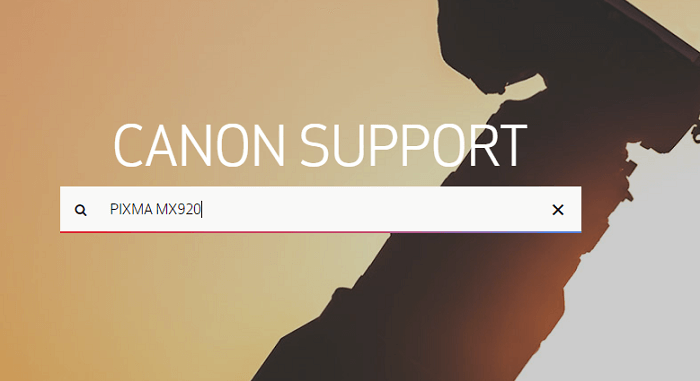
- قم بالتمرير لأسفل إلى قسم برامج التشغيل والتنزيلات. تحقق هنا مما إذا كان نظام التشغيل المحدد صحيحًا. إذا لم يكن كذلك ، فاختر الخيار المناسب من القائمة المنسدلة. بعد ذلك ، حدد لغتك المفضلة.
- انقر فوق تحديد تحت أوصى السائق (ق).
- ثم انقر فوق تحميل.
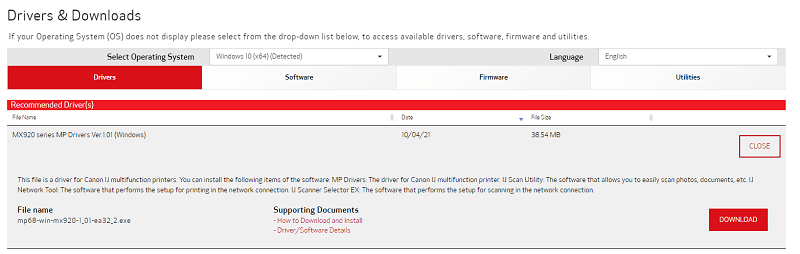
بمجرد تنزيل ملف برنامج التشغيل ، قم بفتحه واتبع معالج التثبيت لتنفيذ تنزيل برنامج تشغيل الطابعة Canon MX920 على جهاز الكمبيوتر الخاص بك بنجاح. أخيرًا ، لا تنس إعادة تشغيل جهاز الكمبيوتر للتحقق من صحة التغييرات الأخيرة.
اقرأ أيضا: قم بتنزيل برامج تشغيل Canon MX492 وتثبيتها وتحديثها على نظام Windows
الطريقة الثالثة: استخدم Bit Driver Updater لتثبيت برنامج تشغيل Canon MX920 تلقائيًا (موصى به)
يمكن أن تكون تنزيلات برامج التشغيل اليدوية مهمة شاقة ، خاصة إذا لم تكن على دراية بالتكنولوجيا والأشياء ذات الصلة. وبالتالي ، نوصيك باستخدام Bit Driver Updater. إنها أداة محدثة لبرنامج التشغيل معترف بها عالميًا تكتشف تلقائيًا نظامك وتكتشف برامج التشغيل المتوافقة له.
يأتي Bit Driver Updater مع أدوات مدمجة مثل برنامج جدولة الفحص وأداة النسخ الاحتياطي والاستعادة التلقائية. ليس هذا فقط ، ولكن باستخدام هذا البرنامج ، يمكنك تعزيز أداء الكمبيوتر بنسبة تصل إلى 50٪. علاوة على ذلك ، لا يوفر البرنامج سوى برامج تشغيل WHQL المختبرة أو المعتمدة. فيما يلي كيفية تنزيل برنامج تشغيل Canon MX920 باستخدام Bit Driver Updater:
- قم بتنزيل وتثبيت Bit Driver Updater.

- قم بتشغيل محدث برنامج التشغيل على جهاز الكمبيوتر الخاص بك وانقر فوق مسح من الجزء الأيمن.

- انتظر حتى يكتمل المسح. انتقل إلى نتائج المسح وابحث عن برنامج التشغيل Canon MX920. في وقت لاحق ، انقر فوق الزر "تحديث الآن" بجانبه. يمكنك أيضًا النقر فوق الزر "تحديث الكل". هذا سوف يمكّنك من تحديث كافة برامج تشغيل الكمبيوتر المعيبة أو القديمة في طلقة واحدة.

ومع ذلك ، لإجراء تنزيلات مجمعة لبرنامج التشغيل دفعة واحدة ، تحتاج إلى استخدام الإصدار المحترف من Bit Driver Updater. مع الإصدار المدفوع ، ستحصل أيضًا على دعم فني على مدار الساعة طوال أيام الأسبوع وضمان استرداد الأموال بالكامل لمدة 60 يومًا. هذه طريقة سهلة لتحديث برامج تشغيل أجهزة الكمبيوتر القديمة في لمح البصر.
اقرأ أيضا: كيفية تنزيل برنامج تشغيل Canon MX870 وتثبيته وتحديثه
تنزيل برنامج تشغيل Canon MX920 لأنظمة التشغيل Windows 10 و 8 و 7: تم
نأمل أن يساعدك هذا الدليل حول كيفية تنزيل برنامج تشغيل طابعة Canon وتحديثه في العثور على برنامج التشغيل الصحيح لطابعتك. إذا كان لديك أي توصيات أو أفكار أو شكوك أخرى أفضل ، فلا تتردد في ترك تعليق لنا في المربع أدناه.
لتلقي تحديثات تقنية منتظمة ، قم بالاشتراك في نشرتنا الإخبارية. بالإضافة إلى ذلك ، تابعونا على قنوات التواصل الاجتماعي الخاصة بنا بما في ذلك ، فيسبوك, تويتر, انستغرام، و بينتيريست
.